
Knowledge Base
コードサイニング証明書用トークンの初期化やパスワード設定方法
詳細
トークンの初期化方法
Note : 以下の手順を完了した場合、証明書が既にインストールされている場合は、この手順の過程でSafeNet USBトークンデバイスから削除されます。
- SafeNet USB トークンデバイスをコンピューターへ接続します。
- スタートメニューから SafeNet Authentication Client Tools を起動します。
- アドバンスト表示(滑車のアイコン)を選択します。
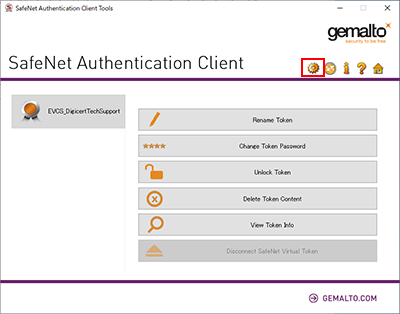
- 接続されているコードサイニング証明書のトークンを左ペインから選択して、右クリックします。「Initialize Token」を選択します。(またはアイコンをクリックします。)
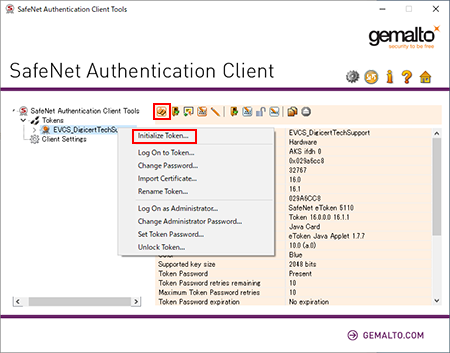
- 初期化方法を選択します。
[Preserve the Token setting and policies] :トークンの設定やポリシーは残して初期化する。
[Configure all initialization setteings and policies]:トークンの新たな設定やポリシーからやり直す。
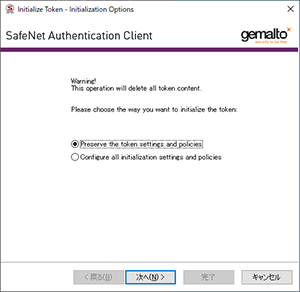
- 新しいパスワードを設定して、「完了」ボタンをクリックします。
[Preserve the Token setting and policies]
アドミニストレータパスワードを設定します。
トークンのパスワードを変更する場合は、上のパスワードも合わせて変更します。
メモ:トークンパスワードを10回以上間違えるとトークンがロックされます。アドミニストレーターパスワードがあればトークンパスワードの再設定を行うことでロック解除が可能です。ロック解除が行えない場合は、再発行が必要になります。
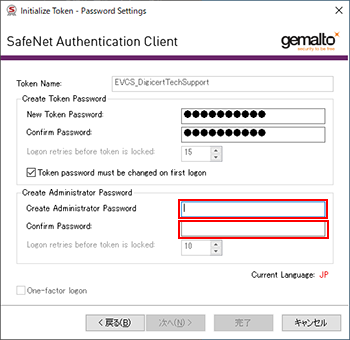
[Configure all initialization setteings and policies]
トークン名、トークンパスワードとアドミニストレータパスワードおよびパスワードがロックするまでの回数等が設定できます。

- 「OK」を選択して、すべてのトークンパラメーターをリセットします。
トークンパスワードの変更方法
- SafeNet USB トークンデバイスをコンピューターへ接続します。
- スタートメニューから SafeNet Authentication Client Tools を起動します。
- アドバンスト表示(滑車のアイコン)を選択します。
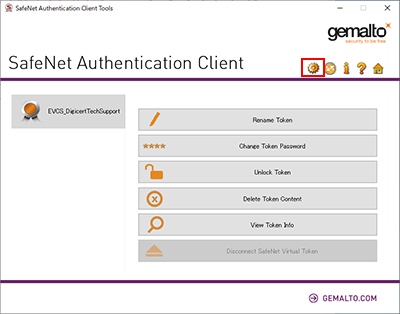
- 接続されているコードサイニング証明書のトークンを左ペインから選択して、「Change Password」のアイコンをクリックします。
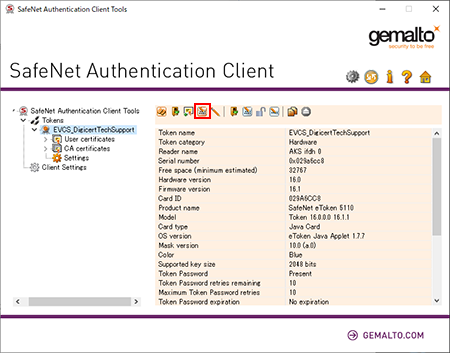
- 現在のパスワードを入力し、新しいパスワード(100%表示されるように)を2回入力して[OK]をクリックします。
メモ:過去に入力したパスワードは設定できません。
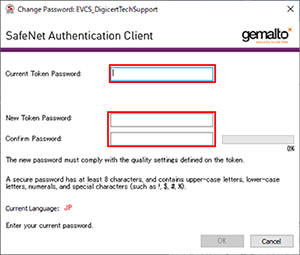
アドミニストレータパスワードの変更方法
メモ:トークンパスワードを10回以上間違えるとトークンがロックされます。アドミニストレーターパスワードがあれば トークンパスワードの再設定を行うことでロック解除が可能です。ロック解除が行えない場合は、再発行が必要になります。
- SafeNet USB トークンデバイスをコンピューターへ接続します。
- スタートメニューから SafeNet Authentication Client Tools を起動します。
- アドバンスト表示(滑車のアイコン)を選択します。
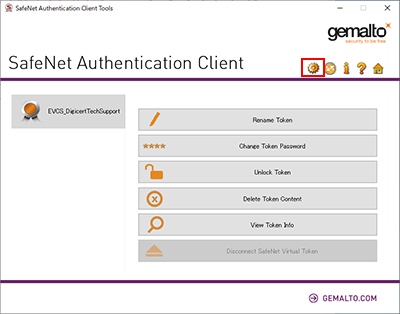
- 接続されているコードサイニング証明書のトークンを左ペインから選択して、「Change Administorator Password」のアイコンをクリックします。
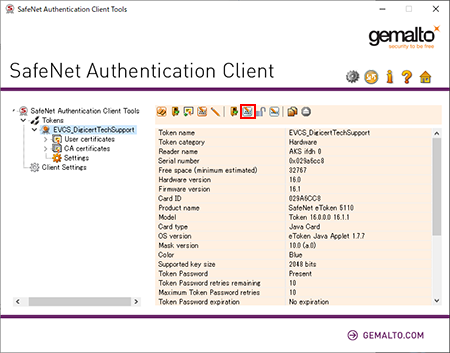
- 現在のアドミニストレータパスワードを入力し、新しいパスワード(100%表示されるように)を2回入力して[OK]をクリックします。
メモ:過去に入力したパスワードは設定できません。
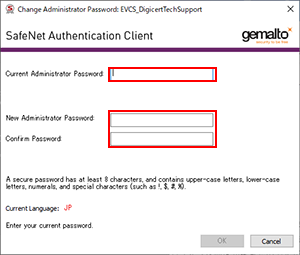
アドミニストレータパスワードでトークンパスワードを設定する方法
メモ:トークンパスワードが不明な場合やトークンパスワードを上限回数入力を誤りロックされた場合、
アドミニストレータパスワードを入力することによりトークンパスワードの再設定を行うことができます。
- SafeNet USB トークンデバイスをコンピューターへ接続します。
- スタートメニューから SafeNet Authentication Client Tools を起動します。
- アドバンスト表示(滑車のアイコン)を選択します。
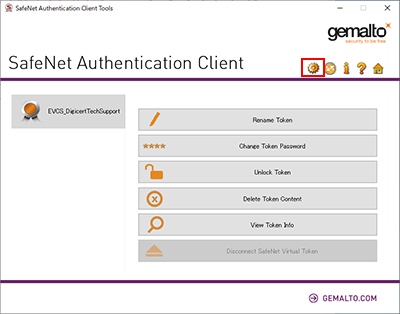
- 接続されているコードサイニング証明書のトークンを左ペインから選択して、「Set Token Password」のアイコンをクリックします。
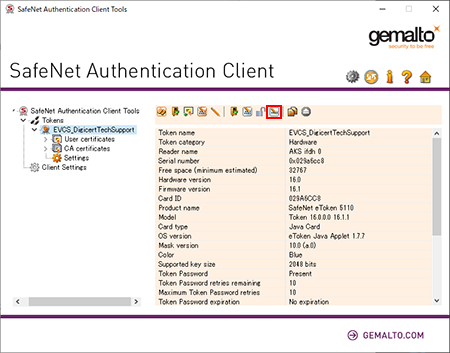
- 現在のアドミニストレータパスワードを入力します。
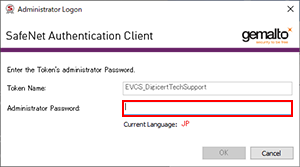
- 新しいパスワード(100%表示されるように)を2回入力して[OK]をクリックします。
メモ:過去に入力したパスワードは設定できません。
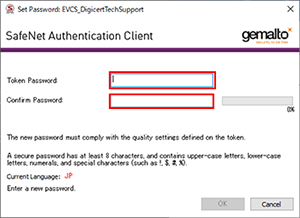
トークンから証明書のみを削除する方法
- SafeNet USB トークンデバイスをコンピューターへ接続します。
- スタートメニューから SafeNet Authentication Client Tools を起動します。
- アドバンスト表示(滑車のアイコン)を選択します。
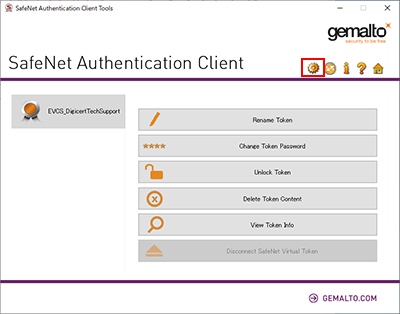
- 接続されているコードサイニング証明書のトークンを左ペインから「User Certificate」の中の対象の証明書を選択し、[Delete Certificate]のアイコンをクリックします。
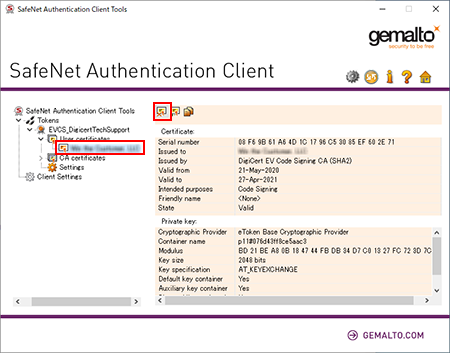
- 「This will delete the certificate. Are you sure?」というメッセージが表示されます。[OK] をクリックします。
- [Token Password] にトークンパスワードを入力し、[OK] をクリックします。
関連ページ
SOT0004 -EVコードサイニング証明書 ハードウェアトークンの使用を開始する
SOT0005 -EVコードサイニング証明書、ドキュメントサイニングの再発行(既存のトークンへのインストール手順)
SO28690 - EVコードサイニング証明書用トークンの初期化やパスワード設定方法
ALERT2702 -【重要】EVコードサイニング証明書仕様変更のご案内、およびマイクロソフト社発行のカーネルモード署名用クロスルート証明書について

